İPhone ekranını nasıl kaydedilir? CopyTrans, bir iPhone veya iPad’in video ekran görüntüsü nasıl yapılır?
Bir iPhone veya iPad’in video ekran görüntüsü nasıl yapılır
Contents
Bir iPhone’da ekran kaydı nasıl yapılır ::
İPhone ekranını nasıl kaydedilir ?
Orada İPhone’da video yakalama Yerli ve çok pratik bir işlevdir. İster Zoom’da önemli bir konuşma ister Instagram’da komik bir hikaye olsun, cihazınız ekranınızda olanları iki tıklamayla kaydetmenize izin verir Üçüncü -Party uygulamalarını yüklemek zorunda kalmadan ! Bu makalede nasıl olduğunu öğrenin İPhone ekranınızı çekin Ayrıca ideal bir video yakalama yapmak için bazı ipuçları ve püf noktaları bulun ��.
- Ekran kayıt işlevini etkinleştirin
- İPhone’da video yakalama yapın
- Ekranınızı iPhone 2 yollarında çekmeyi bitirin
- İPhone ekran kaydını PC’ye aktarın �� Bonus
Bir iPhone’da ekran kaydı nasıl yapılır ::
İPhone’daki ekran kaydı işlevini etkinleştirin
Ekran görüntüsü ile karşılaştırıldığında, iPhone ekran kaydedici Doğu Varsayılan olarak devre dışı bırakıldı. Bu işlevsellikten yararlanabilmek için, ayarlarda etkinleştirilmelidir. İşte böyle:
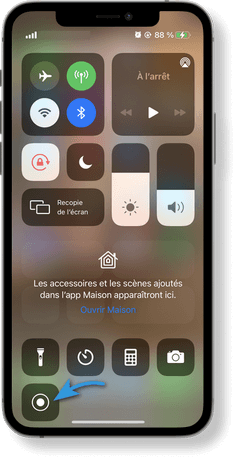
-
“Kontrol Merkezi” ni açın ve “Ekran Kaydı” düğmesinin iyi eklendiğinden emin olun .
�� İpucu: “Kontrol Merkezi” nasıl açılır
Bir iPhone X, 11 veya daha sonraki bir model, Ekranın sağ üst köşesinden aşağı kaş.
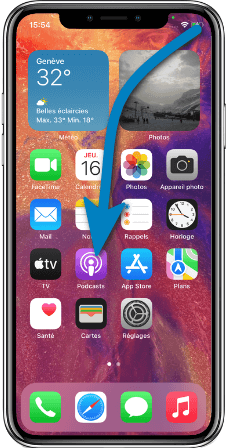
Bir iPhone 8 ve önceki modeller, Ekranın altından üstüne kaş.
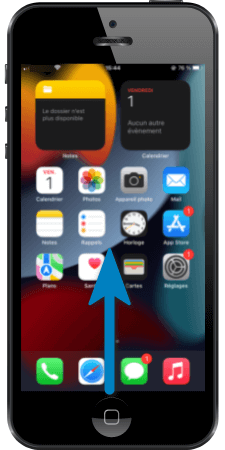
Ayarlar >> Kontrol Merkezi >>
Ekran kaydı
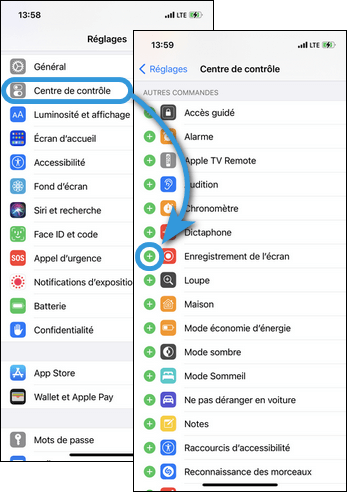
Burada, kaydının kısayolunu kontrol merkezine eklediniz ve işlevini etkinleştirdiniz İPhone’unuzda video yakalama. Şimdi öğrenebilirsin Ekranınızı çekin.
İPhone’da video yakalama yapın
�� İpucu: “Rahatsız Etmeyin” modunu etkinleştirin
Kontrol merkezini açın ve tüm bildirimleri devre dışı bırakmak için “Rahatsız Etmeyin” modunu etkinleştirin. Aksi takdirde, videoda da görünür olacaklar.
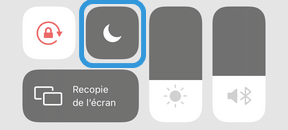
Şimdi her şey başlamaya hazır İPhone ekranını kaydet.
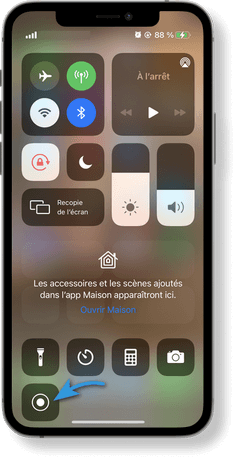
- İlk olarak, filme almak istediğiniz uygulamayı veya web sitesini açın.
- “Kontrol Merkezi” ni açın .
- Kaydı başlatmak için düğmeye dokunun. 3 -saniyelik bir geri sayım başlayacak. Gizlemek için “kontrol merkezini” yukarı doğru kaydırın.
�� İpucu: Yap Sesli iPhone ekran kaydı
Ekranın video çekimi sırasında iPhone sesiniz otomatik olarak kaydedilir. Buna ek olarak, ekranınızda neler olup bittiğini yorumlamak veya bir mesaj kaydetmek istiyorsanız, mikrofonu etkinleştirmek gerekir.
Bunu yapmak için, “Kayıt” düğmesini birkaç saniye basılı tutun, “Mikrofon” simgesi ekranın altında görünecektir. Etkinleştirmek için düğmeyi tıklayın. Mikrofon simgesi kırmızıya dönecek. Sonra başlat İPhone’da video yakalama ile sesle.
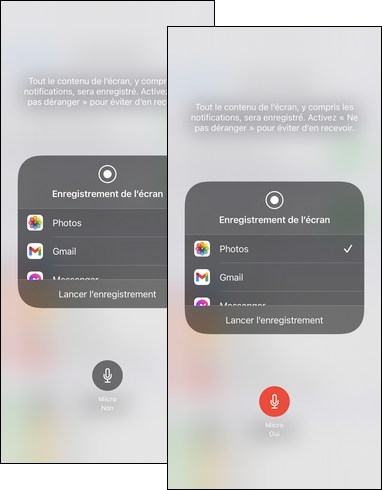
İPhone ekranınızı çekmeyi bitirin
Kaydı durdurmanın iki yolu vardır:
“Kontrol Merkezi” nden
“Kontrol Merkezi” ni açın ve kayıt durdurma düğmesine dokunun
❗ Kontrol merkezi olacak kaydın sonunda filme alındı.
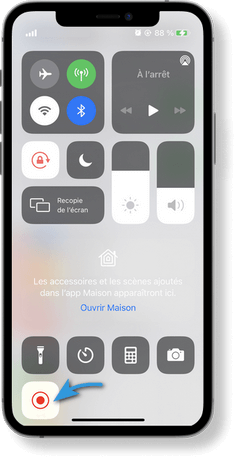
Ana ekranda
Durum çubuğundaki kırmızı çizgiye tıklayın. “Ekran kaydını durdurun ? »Görünüyor. “Dur” tuşuna basın.
❕ Bu pop-up videoda görünmeyecek.

Ekranı “Kontrol Merkezi” nden çekmeyi bitirirseniz, videoyu kesmeniz gerekecek Kaliteyi daha da kötüleştirecek. BU YÜZDEN, Ana ekranda kaydı bırakmanızı tavsiye ediyoruz. Bu, videonun kalitesini ve değerli zamanınızı korumanıza izin verecektir.
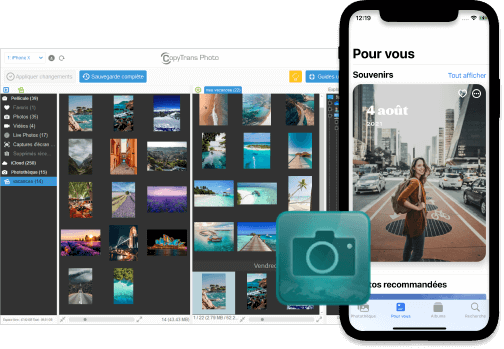
Video yakalamalarınızı aktarın PC’ye doğru kullanma Fotoğraf kopyaları.
İPhone’unuzun depolanması doymuş ? Videolarınızı ve fotoğraflarınızı PC’ye koyun, ardından cihazınızdan silin.
Bu makalenin geri kalanında fotoğraflarınızı ve videolarınızı PC’ye nasıl aktaracağınızı öğrenin ⬇️.
Video yakalamaları iPhone’dan PC’ye aktarın
Kayıt bittikten sonra Ekran Video yakalamaları PC’ye doğru. Copytrans fotoğrafıyla basit bir şekilde yapabilirsiniz sürükle ve bırak !
-
Fotoğraf kopyalama ile indirin ve yazılımı yükleyin. Gerekirse kurulum kılavuzumuza danışın.
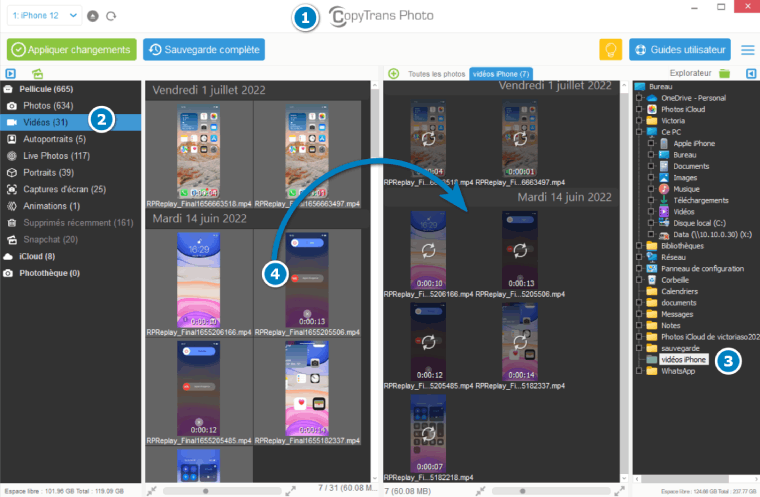
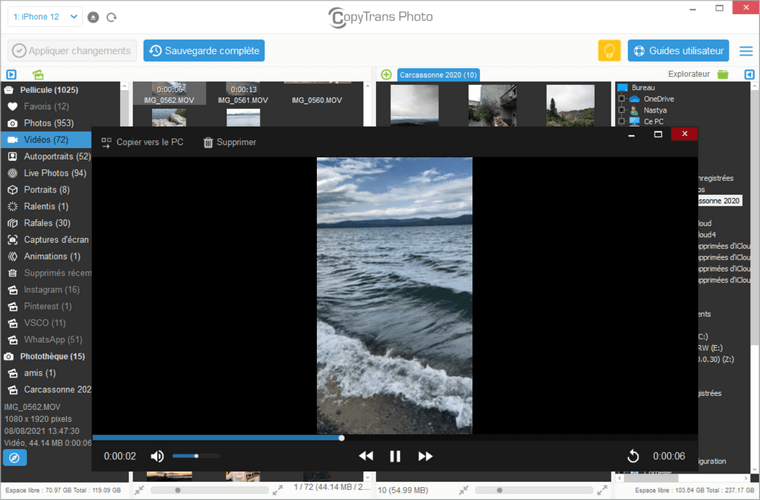
Tam Kullanıcı Kılavuzu’nda fotoğraf kopyaları için daha fazla ipucu ve öğretici bulacaksınız.
Neden seçtin Fotoğraf kopyaları ?
- Fotoğraf ve videoların bir iOS cihazından bir bilgisayara aktarılması
- Birkaç format için destek
- Tüm fotoğraflarınızın / videolarınızın kopyası olmadan tamamlayıcı veya seçici yedeklemesi
- PC’de yedekleme dosyası veya USB anahtarı seçimi
İçin Bir iPhone ekranını kaydet Üçüncü -Party yazılımı yüklemenize gerek yok. Ekran kaydedici Native zaten cihazda mevcut. Yani, bu aracı kullanmaya başlamak için:
- “Kontrol Merkezi” nde kayıt düğmesini ekleyin.
- Başlangıç İPhone’da video yakalama.
- Sonra bitir İPhone ekranını çekin (Yapmanın 2 yolu arasından seçim yapabilirsiniz).
Ayrıca, keyif alabilirsiniz ipuçları, gibi :
- “Rahatsız Etmeyin” modunu etkinleştirin .
- Yapmak Sesli iPhone ekran kaydı.
- Durmak İPhone ekran kaydı“Kontrol Merkezi” ni açmadan ve filme almadan.
İlişkili Makaleler:
- İPhone’da bir YouTube videosunu indirin
- PC’de canlı fotoğrafları kaydedin
- HEIC, HEIF ve HEVC formatları nasıl yönetilir ?
- İPhone’da bir ekran görüntüsü yapın ?
“Çözümü olmayan bir sorun kötü pozlanmış bir problemdir” Albert Einstein
Bir iPhone veya iPad’in video ekran görüntüsü nasıl yapılır ?
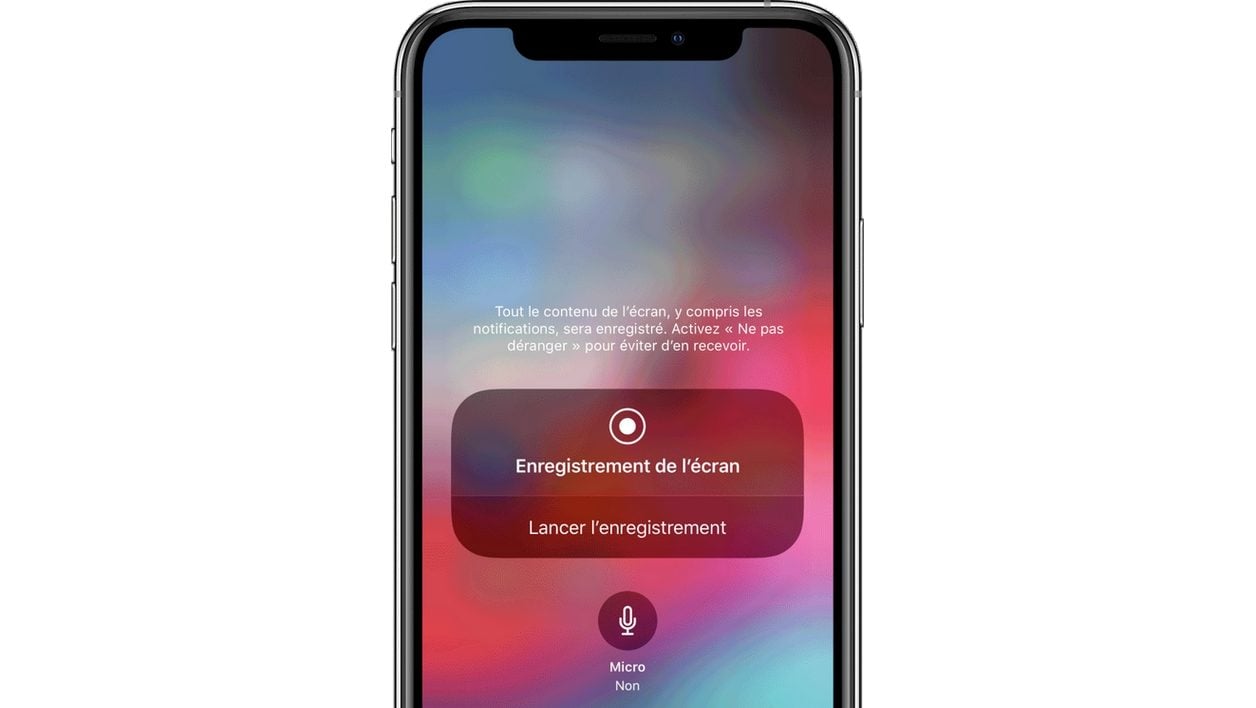
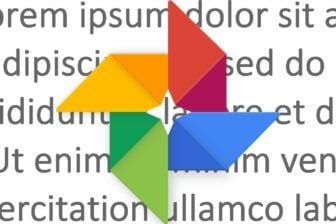
İOS ekran kayıt işlevini etkinleştirin ve ekranınızda görüntülenen her şeyin bir videosunu saklayın.
İOS 11’den, iPhone ve iPad, ekranda olan her şeyi videoya kaydetme olasılığını sunan bir işlevi içeriyor. Özellikle video oyun oyunlarınızı kaydetmek için ideal, iOS ekranının kaydı da sesi kaydetmenizi sağlar.
Bununla birlikte, yalnızca kontrol merkezinden erişilebilen işlevsellik, varsayılan olarak etkinleştirilmez. İşte nasıl etkinleştirilecek ve kullanacağınız.
1. Ayarları aç
Git Ayarlar iOS, menüyü girin Kontrol Merkezi, Sonra bölüme erişin Komutları Özelleştir.
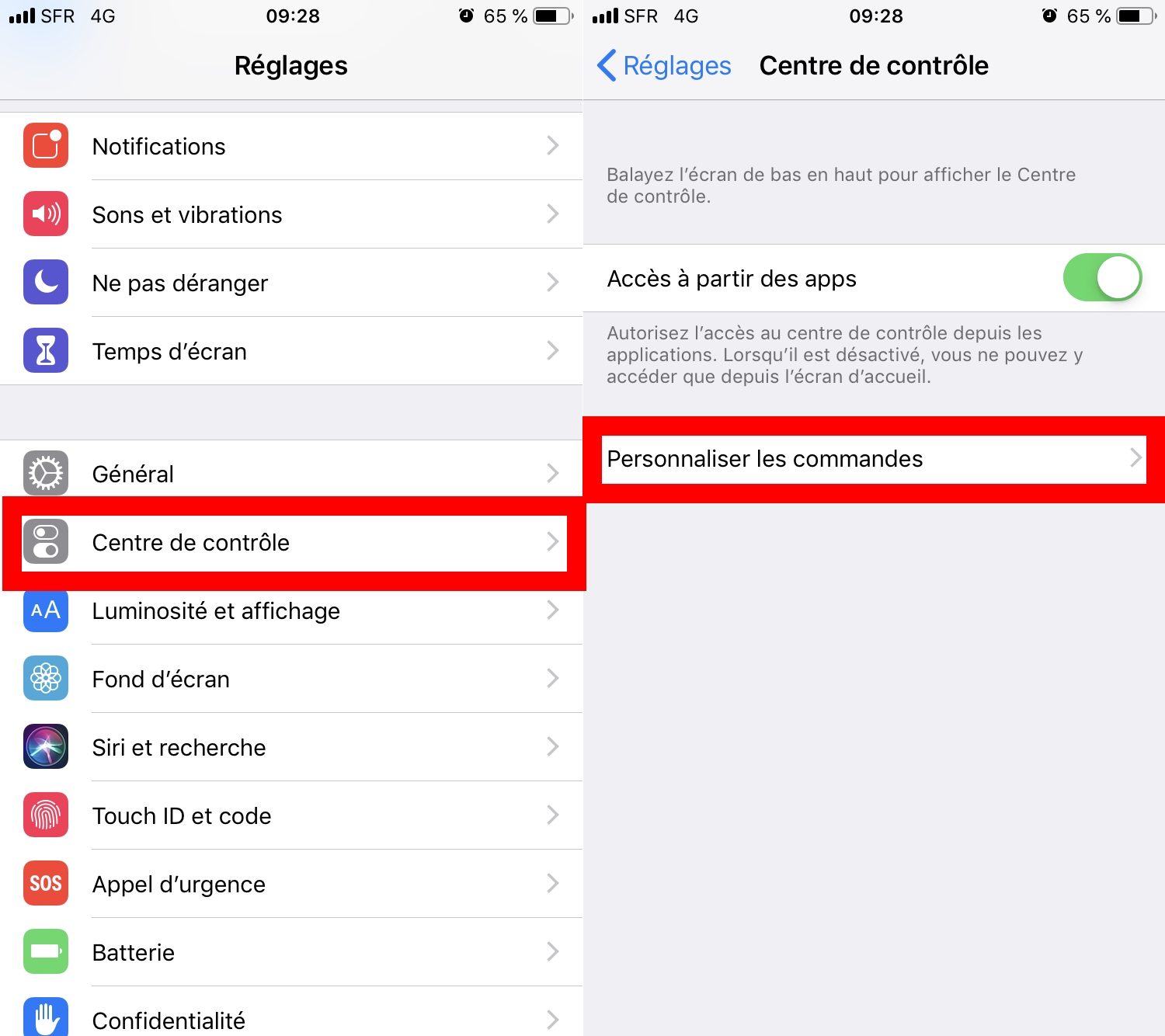
2. Ekran kaydını etkinleştirin
Görüntülenen tüm seçenekleri aşağı kaydırın, ardından Diğer Siparişler, Butona bas + Sözün yanında bulunur Ekran kaydı.
Muhtemelen, kontrol merkezindeki ekran kayıt modülünün konumunu değiştirmek için sağdaki tutamaç üzerinde hareket ederek işlevi hareket ettirin.
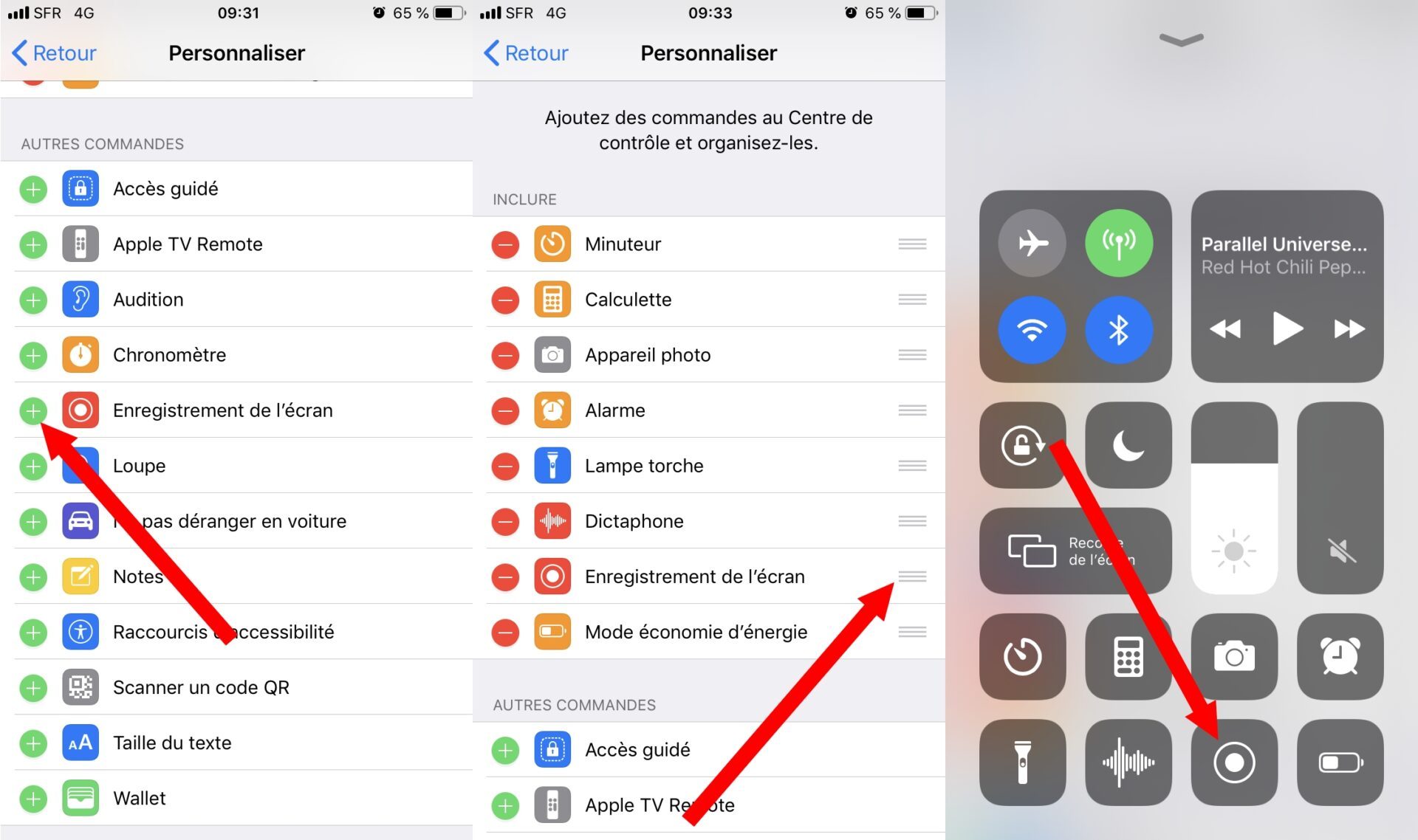
3. Ekranı başlat
Şimdi iOS kontrol merkezini, parmağınızı ekranın altından iPhone 7 ve 8’e kadar kaydırarak ve iPhone X üzerindeki sağ üst köşeden ve iPad’lerin üst ve üst kısmından tarayarak dağıtarak dağıtın.
Ardından, seçenekleri ortaya çıkarmak için parmağınızı kayıt düğmesine basılı tutun. İsterseniz, ekran kaydı sırasında, aynı anda aynı anda sesi yakalamak mümkündür Mikrofon.
Ancak dikkatli olun, ses kaydı belirli uygulamalarda çalışmayabilir. Ayrıca, bir uygulama tarafından herhangi bir ses çalmadığında, kaydedilecek olan iPhone veya iPad’in mikrofonu tarafından yakalanan ses olduğunu unutmayın.
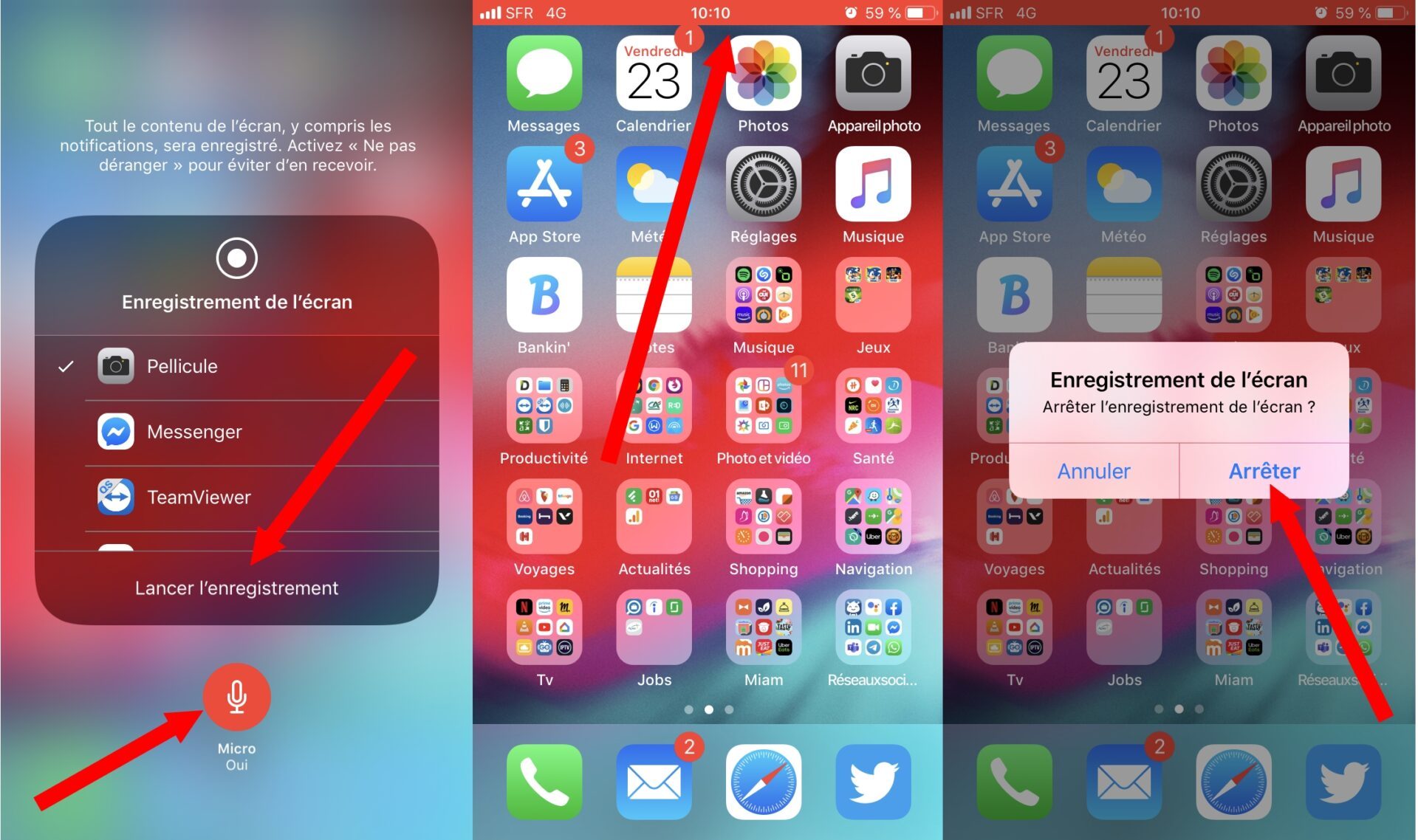
Ardından, ekran kaydını tuşuna basarak başlatın Kaydı başlatın. İstenen tüm öğeler, ekranın üstünde görüntülenen kırmızı durum çubuğuna doğrudan dokunarak ekranı kaydetmeyi durdurabilir ve ardından basabilirsiniz Durmak.
Cihazınızın ekran video kaydı, iOS fotoğrafları uygulamasına otomatik olarak kaydedilir.
